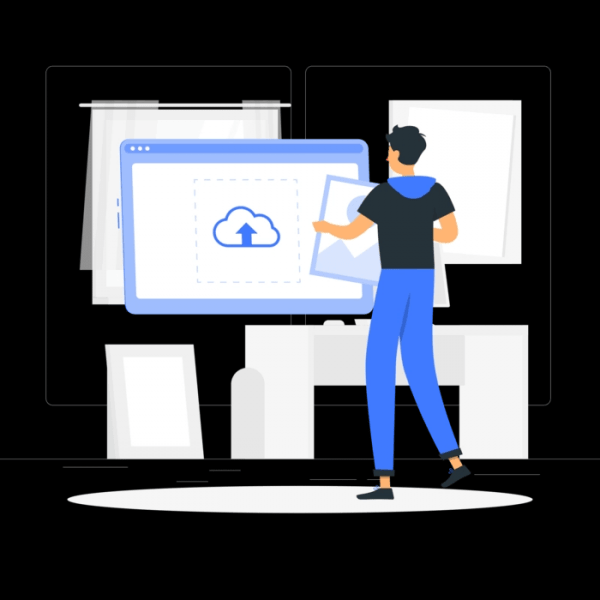
Ist Ihr Profilbild auf Discord Mobile verschwommen?
Ihr pfp auf Discord ist verschwommen, weil Sie es auf das hochgeladen haben Discord Mobile App.
Dies wird durch einen Fehler in der Discord Mobile App verursacht.
Ein verschwommenes Profilbild sieht auf Discord nicht gut aus, weil es so ist nicht vollständig sichtbar.
Daher müssen Sie es korrigieren, um es deutlich zu machen.
Wenn Sie Ihr Profilbild in der Desktop-Version von Discord ändern, Ihr Profilbild wird nicht verschwommen sein.
Die Verwendung der Desktop-Version von Discord auf Ihrem Mobilgerät ist jedoch schwierig.
Das liegt daran, dass Sie die Discord-Website nicht mit Discord besuchen können. de-URL.
Stattdessen musst du Discord unter Verwendung einer anderen URL besuchen, um dich anzumelden.
In dieser Anleitung erfährst du, wie du ein Problem behebst verschwommenes/verpixeltes Profilbild auf Discord Mobile.
So beheben Sie ein verschwommenes Profilbild auf Discord
Um ein verschwommenes Profilbild auf Discord zu reparieren, müssen Sie sich in einem Browser bei Discord anmelden wie Safari oder Chrome.
Laden Sie dann Ihr Profilbild im “Benutzerprofil” Einstellungen.
Sobald Sie Ihr Profilbild auf die Desktop-Version von Discord hochgeladen haben, ist es nicht mehr verschwommen.
Wenn Sie Ihr pfp in der mobilen Discord-App ändern, wird es möglicherweise verschwommen .
Dies wird durch einen Fehler in der mobilen Discord-App verursacht.
Daher müssen Sie Ihr pfp stattdessen in der Desktop-Version von Discord ändern.
Wenn Sie ein mobiles Gerät verwenden, müssen Sie zuerst einen Browser wie Safari oder Chrome öffnen.
Dann müssen Sie gehen auf discord.com/login.
Gehen Sie nicht zu discord.com, da Sie sich sonst nicht bei Discord anmelden können.
Nur über die URL discord.com/login können Sie sich in Ihrem Browser bei Discord anmelden .
Sobald du dich in deinem Browser bei Discord angemeldet hast, wird das Ändern deines Avatars nicht verschwommen.
Hier ist So beheben Sie ein verschwommenes Profilbild auf Discord:
- Melden Sie sich in Ihrem Browser bei Discord an
- Laden Sie Ihr Profilbild hoch
- Bearbeiten Sie Ihr Profilbild< /li>
1. Melde dich in deinem Browser bei Discord an

Zunächst müssen Sie einen Browser wie Safari oder Chrome öffnen, wenn Sie&# 8217;Sie verwenden ein mobiles Gerät.
Navigieren Sie dann zu Google und suchen Sie nach “discordapp.com”.
Tippen Sie als Nächstes auf das Suchergebnis mit dieser Beschreibung: “Für diese Seite sind keine Informationen verfügbar”.
Alternativ können Sie diesen Link aufrufen: Discord. com/login, um zur Anmeldeseite von Discord zu gelangen.
Besuchen Sie nicht die Discord-Website, da Sie sich dort nicht bei Discord anmelden können.
Wenn Sie Besuchen Sie die Discord-Website. Dort wird eine Schaltfläche angezeigt, die Sie stattdessen auffordert, Discord aus dem App Store oder Google Play Store herunterzuladen.
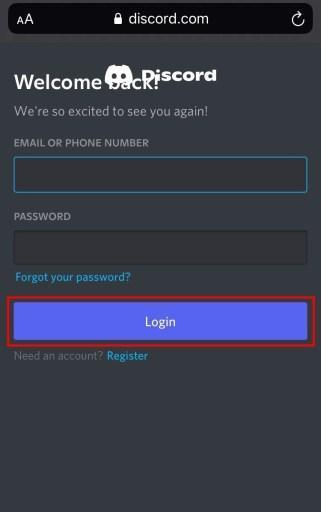
Sobald Sie den Link aufgerufen haben, landen Sie auf der Anmeldeseite von Discord.
Mit dem Link discordapp.com/login , kannst du dich in deinem Browser bei Discord anmelden.
Du kannst dies nicht tun, wenn du Discord besuchst .com.
Geben Sie zunächst Ihre E-Mail-Adresse oder Telefonnummer in das Feld “E-Mail oder Telefonnummer” Feld.
Geben Sie dann Ihr Passwort in das Feld “Passwort” Feld.
Tippen Sie zuletzt auf “Login” um sich in Ihrem Browser bei Discord anzumelden.
2. Laden Sie Ihr Profilbild hoch
Nachdem Sie sich in Ihrem Browser bei Discord angemeldet haben, landen Sie auf der Startseite von Discord.< /p>
Die Benutzeroberfläche reagiert nicht, daher müssen Sie möglicherweise herauszoomen, um alles auf der Seite zu sehen.
Wenn Sie ein iPhone verwenden, tippen Sie auf das Symbol &# 8220;AA” Symbol in der oberen Navigationsleiste.
Tippen Sie dann auf das kleine “A” Symbol, um aus der Seite herauszuzoomen, bis Sie “50 %” erreichen.
Wenn Sie aus der Seite herauszoomen, können Sie alles auf dem Bildschirm sehen.< /p>
Als nächstes müssen Sie zu Ihren Einstellungen gehen.
Um zu Ihren Einstellungen zu gehen, tippen Sie auf das Zahnradsymbolneben Ihrem Discord-Profilbild.

Nachdem Sie auf das Zahnradsymbol getippt haben, landen Sie auf dem “ Mein Konto” Einstellung.
In der linken Seitenleiste sehen Sie mehrere Einstellungen.
Dazu gehören „Mein Konto“ und „Benutzerprofil“. ;, “Datenschutz & Sicherheit” und mehr.
Tippen Sie auf “Benutzerprofil”, um zu Ihren Benutzerprofileinstellungen zu gelangen.
Sobald Sie in Ihren Benutzerprofileinstellungen sind, sehen Sie ein & #8220;Avatar ändern” Schaltfläche.
Tippen Sie auf “Avatar ändern”, um Ihr Discord-Profilbild zu ändern.
Nachdem Sie auf & getippt haben #8220;Avatar ändern”, ein Navigationsmenü wird geöffnet.
Das Menü enthält drei Optionen, darunter „Fotobibliothek“, „Foto aufnehmen“ und „Durchsuchen“.
Tippen Sie auf „&# 8220;Fotobibliothek, um Ihre Fotobibliothek zu öffnen.
3. Bearbeiten Sie Ihr Profilbild
Nachdem Sie auf “Fotobibliothek” getippt haben, wird Ihre Fotobibliothek geöffnet.
Jetzt müssen Sie zu dem Profilbild navigieren, das Sie hochladen möchten.
Wenn Sie das Profilbild gefunden haben, das Sie hochladen möchten, tippen Sie darauf, um es auszuwählen.
Dann tippen Sie auf “Hinzufügen zu lade es auf Discord hoch.
Nachdem Sie auf “Hinzufügen” getippt haben, landen Sie in der Bearbeitung Seite.
Auf der Bearbeitungsseite können Sie Ihr Profilbild bearbeiten.
Sobald Sie mit der Bearbeitung Ihres Profilbilds fertig sind, tippen Sie auf “Übernehmen” .
Wenn Sie den Bearbeitungsvorgang überspringen möchten, tippen Sie auf “Übernehmen” ebenfalls.
Nachdem Sie auf “Anwenden” Ihr Discord-Profilbild wird geändert.
Jetzt, da Sie Ihr Discord-PFP in einem Browser geändert haben, wird es nicht mehr verschwommen angezeigt.
Sie waren erfolgreich habe gelernt, wie man ein verschwommenes Profilbild/einen unscharfen Avatar auf Discord repariert!
Fazit
Das Ändern deines Profilbilds in der mobilen Discord-App wird nicht empfohlen, da es verschwommen oder verpixelt werden kann.< /p>
Dies liegt an einem Fehler in der App und normalerweise nicht an dem Bild, das Sie hochladen.
Wie im Artikel erwähnt, benötigen Sie um dein Profilbild auf der Desktop-Version von Discord anstelle der mobilen App neu hochzuladen.
Wenn du fertig bist, wird dein Profilbild nicht verschwommen sein.< /p>
